ppt怎样制作文字下落入场动画
发布时间:2017-02-22 15:11
相关话题
对于ppt演示文稿来说,一般的开场都需要添加一些动画效果,例如我们可以在ppt演示文稿中添加文字下落入场的动画效果,下面就让小编告诉你 ppt怎样制作文字下落入场动画的方法。
ppt制作文字下落入场动画的方法:
①素材我已经做好了,先选中中间白色的对角线,单击菜单栏--动画--自定义动画,弹出右侧的自定义动画窗格,添加效果--进入--擦除。
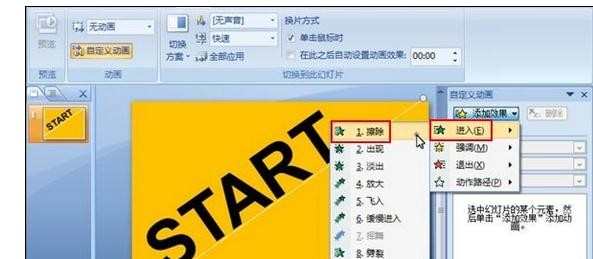
②修改擦除的属性,开始:单击时,方向:自顶部,速度:非常快。

③继续给白色的对角线添加一个退出--消失的动作。

④选中上半部分区域,添加效果--退出--下沉。

⑤修改下沉的属性,开始:之后,速度:快速。

⑥然后选择文字,添加效果--进入--挥舞。

设置完成,单击幻灯片按钮播放,最先是黄色的背景,上半部分开始变为白色,字母逐渐掉落,落到斜线上,形成一个START的样子。
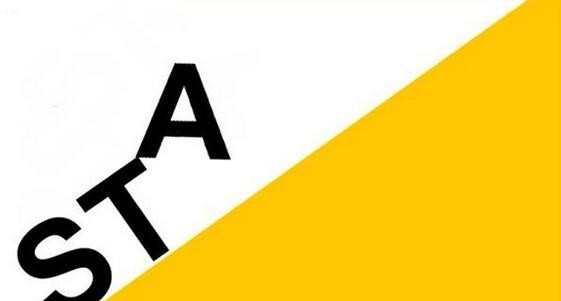


ppt怎样制作文字下落入场动画的评论条评论